Cara Menginstal Tumpukan Apache, MariaDB dan PHP (FAMP) di FreeBSD
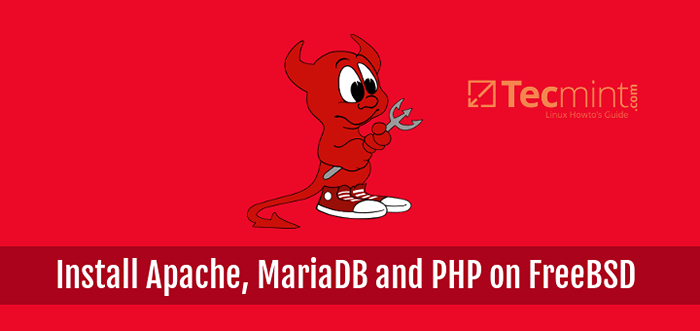
- 3740
- 418
- Dominick Barton
Panduan ini akan menjelaskan cara menginstal dan mengonfigurasi Fbamp dalam sistem operasi FreeBSD, yang mirip dengan a LAMPU Tumpukan di Linux. Fbamp adalah akronim yang merupakan singkatan dari kumpulan perangkat lunak berdasarkan OS freebsd, Apache http Server, server web open-source paling populer di internet, Mariadb Sistem Manajemen Database Relasional (Rdbms), garpu Mysql mesin database, dan Php sisi server.
Persyaratan
- Instalasi FreeBSD yang baru
- Konfigurasi Awal FreeBSD
- Akses Konsol Langsung atau SSH dalam hal koneksi jarak jauh ke freebsd.
- Alamat IP statis yang dikonfigurasi pada antarmuka jaringan.
Langkah 1: Instal Apache di FreeBSD
1. Layanan pertama yang akan kami instal adalah Apache http server. Secara default, FreeBSD menawarkan beberapa versi dengan modul kerja runtime yang berbeda untuk Apache Web Server.
Versi tersebut telah dikompilasi sebelumnya menjadi paket biner dan disediakan oleh Port FreeBSD repositori. Untuk menampilkan semua biner paket apache yang disediakan oleh Ports, mengeluarkan perintah berikut.
# ls/usr/ports/www/| Grep Apache
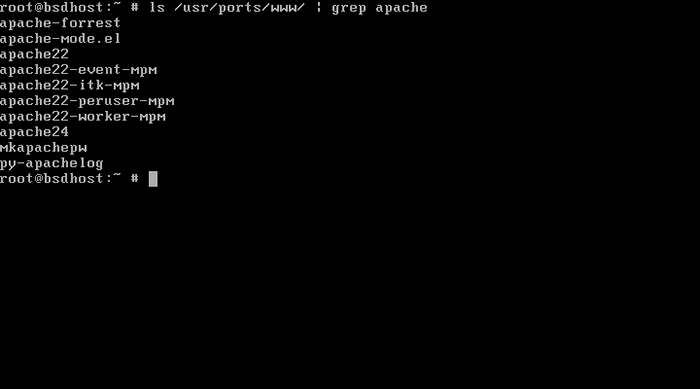 Daftar Paket Apache di FreeBSD
Daftar Paket Apache di FreeBSD Anda juga dapat mencari paket Apache yang sudah dipenuhi sebelumnya di FreeBSD dengan menerbitkan perintah di bawah ini.
# PKG Search Apache2
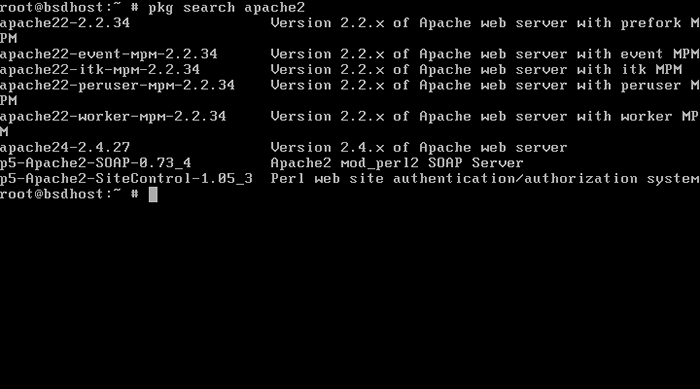 Cari Paket Apache di FreeBSD
Cari Paket Apache di FreeBSD 2. Selanjutnya, instal versi terbaru Apache HTTP Server dengan semua modul yang diperlukan dengan mengeluarkan perintah berikut.
# pkg instal apache24
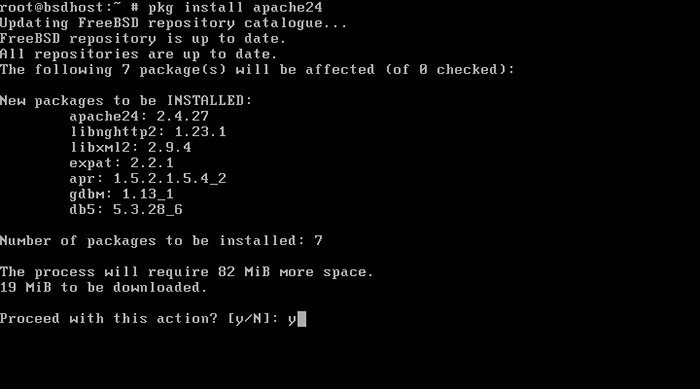 Instal Apache di FreeBSD
Instal Apache di FreeBSD 3. Setelah Apache Web Server telah diinstal pada sistem, keluarkan perintah berikut untuk mengaktifkan Daemon System-Wide di FreebsD.
# sysrc apache24_enable = "ya"
Metode alternatif untuk mengaktifkan Apache Daemon adalah mengedit dan menambahkan garis secara manual Apache24_enable = "ya" di dalam /etc/rc.conf file seperti yang diilustrasikan dalam tangkapan layar di bawah ini.
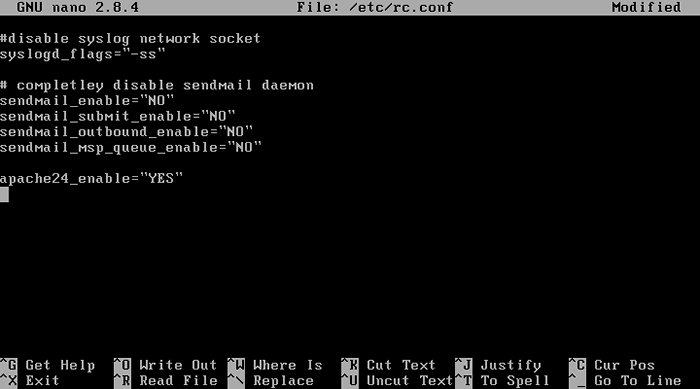 Aktifkan Sistem Apache Lebar di FreeBSD
Aktifkan Sistem Apache Lebar di FreeBSD 4. Akhirnya, untuk menguji apakah server web berfungsi dengan baik, mulailah Apache Daemon dengan mengeluarkan perintah di bawah ini dan kunjungi halaman web default dengan mengarahkan browser ke alamat IP server Anda dari FQDN (http: // ip-orfqdn) seperti yang ditunjukkan pada tangkapan layar di bawah ini.
# Layanan Apache24 Mulai
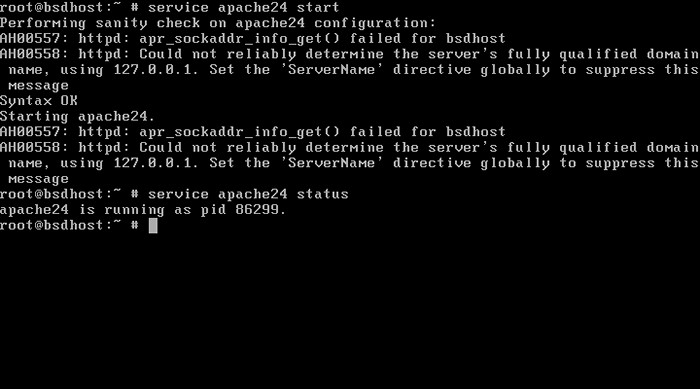 Mulai Layanan Apache
Mulai Layanan Apache 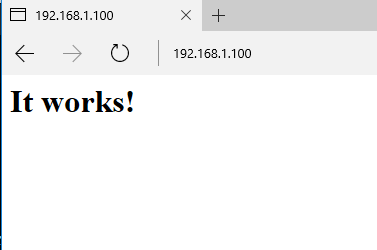 Verifikasi halaman Apache
Verifikasi halaman Apache Direktori Webroot Default Server Web Apache di Freebsd 11.X berlokasi di /usr/local/www/apache24/data/ jalur sistem. Di sana Anda akan menemukan yang kecil indeks.html file yang dapat Anda edit sebaiknya.
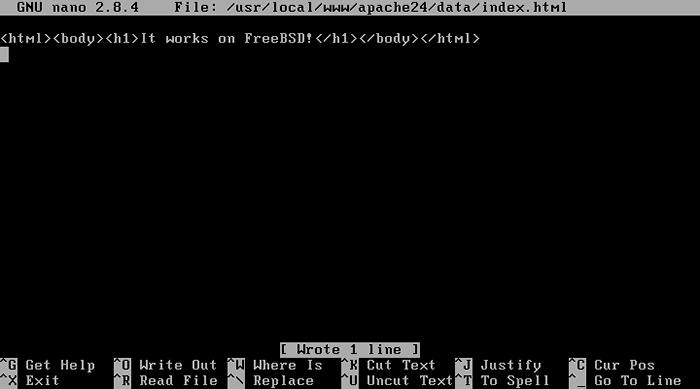 Apache Documentroot di freebsd
Apache Documentroot di freebsd Langkah 2: Pasang PHP di FreebsD
5. Freebsd 11.X menawarkan beberapa versi Php Bahasa Sisi Server yang Ditartikan Dikemas di biner yang sudah dipenuhi sebelumnya. Untuk mendapatkan daftar semua paket versi PHP yang tersedia yang disediakan oleh FreeBSD Ports Repositories mengeluarkan perintah berikut.
# ls/usr/ports/lang/| GREP PHP
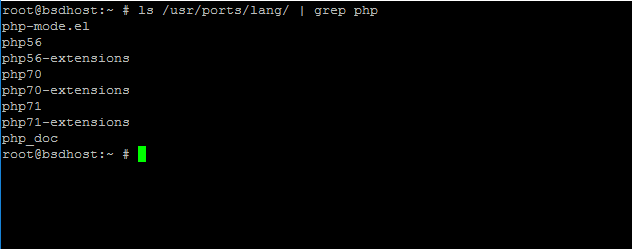 Daftar versi php di freebsd
Daftar versi php di freebsd Metode alternatif untuk mencari semua yang tersedia Freebsd PHP Versi paket adalah dengan menjalankan perintah di bawah ini.
# PKG Search -O PHP
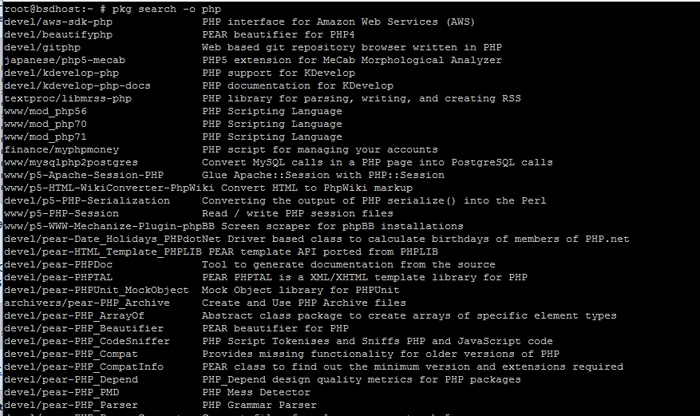 Cari versi PHP di Freebsd
Cari versi PHP di Freebsd 6. Untuk mencari semua binari yang tersedia yang disediakan oleh FreeBSD untuk versi PHP tertentu (5 atau 7 versi saat ini) jalankan perintah di bawah ini. Gunakan lebih sedikit perintah untuk mempersempit dan menavigasi melalui output.
# PKG Search Php5 | Less # PKG Search Php7
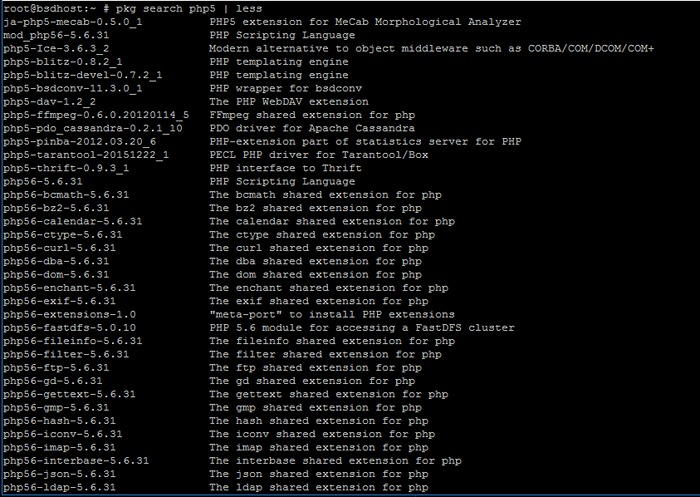 Daftar paket Php 5 di freebsd
Daftar paket Php 5 di freebsd 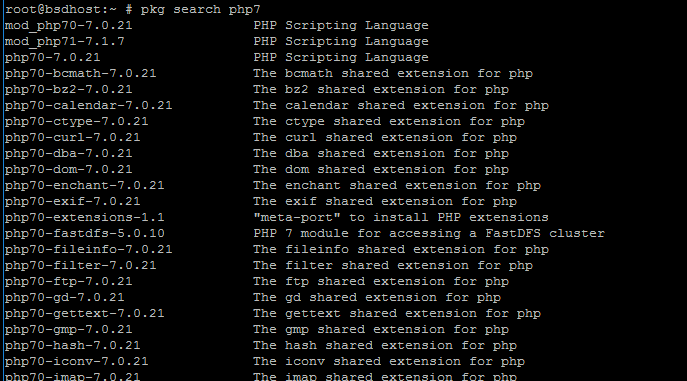 Daftar Paket PHP 7 di FreeBSD
Daftar Paket PHP 7 di FreeBSD 7. Untuk lebih spesifik pada modul apa yang disediakan versi PHP khusus, jalankan perintah berikut seperti yang dijelaskan di bawah ini, yang menampilkan semua modul yang tersedia untuk PHP 7.1 Versi: kapan.
# PKG Search Php71
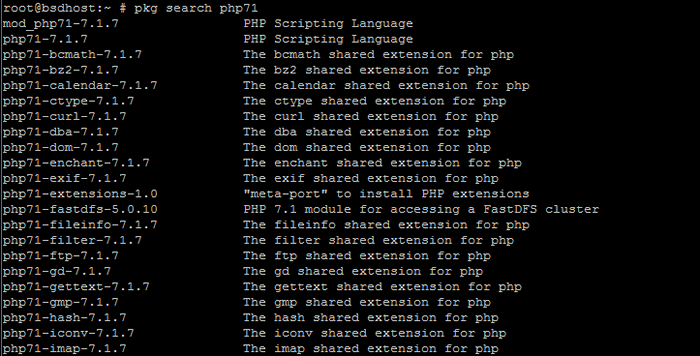 Daftar modul PHP di freebsd
Daftar modul PHP di freebsd 8. Di panduan ini kami akan menginstal PHP 7.1 rilis untuk kami Fbamp tumpukan. Mengeluarkan perintah berikut untuk menginstal PHP dengan beberapa modul terpenting yang diperlukan untuk instalasi CMS yang khas.
# PKG Instal PHP71 MOD_PHP71 PHP71-MBSTRING PHP71-MCRYPT PHP71-ZLIB PHP71-CURL PHP71-GD PHP71-JSON
9. Selanjutnya, kita perlu membuat php.conf file konfigurasi untuk server web apache di /usr/local/etc/apache24/termasuk/ jalur sistem dengan konten berikut.
# nano/usr/local/etc/apache24/termasuk/php.conf
Tambahkan baris berikut ke php.conf mengajukan.
Indeks Direktori.Indeks PHP.Aplikasi HTML SetHandler/X-HTTPD-PHP Aplikasi SetHandler/X-HTTPD-PHP-Source
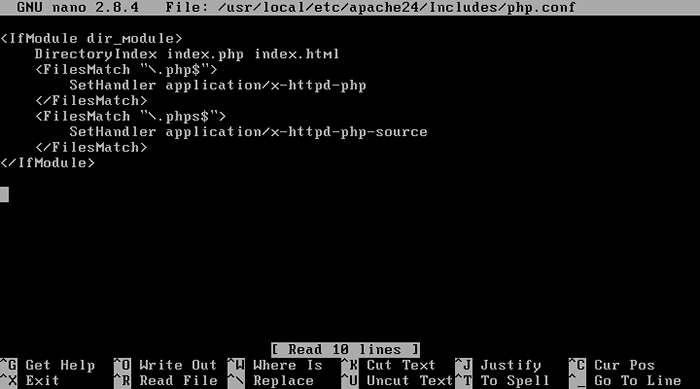 Konfigurasikan PHP untuk Apache di FreeBSD
Konfigurasikan PHP untuk Apache di FreeBSD 10. Untuk menguji apakah PHP Gateway berfungsi seperti yang diharapkan dengan Apache Web Server, buat PHP info.php file di /usr/local/www/apache24/data/sistem path, yang merupakan jalur root dokumen web default dari server web apache.
# echo '' | tee -a/usr/local/www/apache24/data/info.php
Restart daemon apache untuk menerapkan perubahan.
# layanan apache24 restart
Selanjutnya, kunjungi URI berikut di browser untuk melihat ringkasan PHP.
http: // ip-or-fqdn/info.php
 Verifikasi modul php di freebsd
Verifikasi modul php di freebsd 11. Untuk mengaktifkan file konfigurasi PHP INI untuk masalah produksi, perintah di bawah ini. Anda dapat memodifikasi php.ini file produksi untuk mengubah beragam pengaturan PHP di tumpukan fbamp Anda.
# cp/usr/local/etc/php.INI-produksi/usr/local/etc/php.Ini-produksi.bakup # ln -s/usr/local/etc/php.INI-produksi/usr/local/etc/php.ini
Langkah 3: Instal mariadb di freebsd
12. Komponen yang hilang terakhir untuk kami Fbamp Tumpukan adalah Mysql server database. Freebsd 11.X menawarkan lebih dari 1000 Paket untuk beragam database.
Untuk menampilkan komponen apa yang tersedia Mariadb atau Mysql database, keluarkan perintah berikut. Dalam panduan ini kami akan menginstal basis data mariadb melalui mysql (yang sekarang dimiliki dan dikembangkan secara aktif oleh Oracle).
# ls -al/usr/port/database/| grep mariadb # pkg pencarian -o mariadb # ls -al/usr/port/database/| grep mysql # pencarian pkg -o mysql5
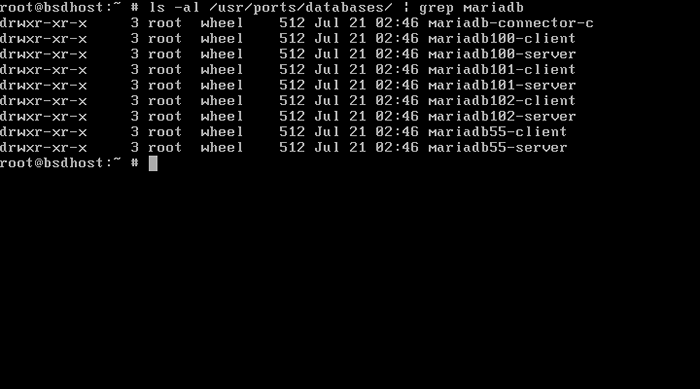 Daftar versi mariadb di freebsd
Daftar versi mariadb di freebsd 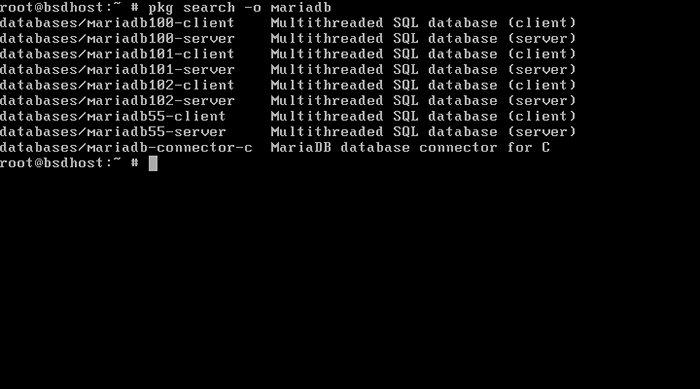 Cari versi mariadb di freebsd
Cari versi mariadb di freebsd 13. Di panduan ini kami akan menginstal versi terbaru dari Mariadb Database Server di Freebsd, yang saat ini diwakili oleh Mariadb102 rilis paket biner.
Jalankan perintah berikut untuk menginstal server mariadb dan klien dan yang diperlukan PHP 7.1 Modul yang diperlukan untuk mengakses database melalui Apache Server Gateway.
# pkg menginstal mariadb102-server mariadb102-client php71-mysqli
14. Selanjutnya, Aktifkan Mariadb Server System di seluruh sistem dan mulai daemon database dengan menjalankan perintah berikut.
# sysrc mysql_enable = "ya" # layanan mysql-server start
15. Untuk mengamankan basis data mysql_secure_installation scrip. Gunakan kutipan output skrip di bawah ini untuk mengeraskan Mariadb.
#/usr/local/bin/mysql_secure_installation
Output sampel
Output skrip instalasi mysql amanCatatan: Menjalankan semua bagian skrip ini direkomendasikan untuk semua server Mariadb dalam penggunaan produksi! Harap baca setiap langkah dengan cermat! Untuk masuk ke Mariadb untuk mengamankannya, kita akan membutuhkan kata sandi saat ini untuk pengguna root. Jika Anda baru saja menginstal mariadb, dan Anda belum mengatur kata sandi root, kata sandi akan kosong, jadi Anda harus menekan enter di sini. Masukkan kata sandi saat ini untuk root (masukkan untuk tidak ada): ok, kata sandi yang berhasil digunakan, bergerak ... pengaturan kata sandi root memastikan bahwa tidak ada yang bisa masuk ke pengguna root mariadb tanpa otorisasi yang tepat. Atur kata sandi root? [Y/n]yKata Sandi Baru: Masukkan Kembali Kata Sandi Baru: Kata sandi berhasil diperbarui! Muat ulang tabel hak istimewa ... sukses! Secara default, instalasi mariadb memiliki pengguna anonim, yang memungkinkan siapa saja untuk masuk ke Mariadb tanpa harus memiliki akun pengguna yang dibuat untuk mereka. Ini dimaksudkan hanya untuk pengujian, dan untuk membuat instalasi menjadi sedikit lebih halus. Anda harus menghapusnya sebelum pindah ke lingkungan produksi. Hapus pengguna anonim? [Y/n]y… Kesuksesan! Biasanya, root hanya boleh terhubung dari 'localhost'. Ini memastikan bahwa seseorang tidak dapat menebak kata sandi root dari jaringan. Larang login root dari jarak jauh? [Y/n]y… Kesuksesan! Secara default, Mariadb dilengkapi dengan database bernama 'Tes' yang dapat diakses siapa pun. Ini juga dimaksudkan hanya untuk pengujian, dan harus dihapus sebelum pindah ke lingkungan produksi. Hapus database tes dan akses ke sana? [Y/n]y- Menjatuhkan database tes… sukses! - Menghapus hak istimewa pada database pengujian… Sukses! Muat Ulang Tabel Privilege akan memastikan bahwa semua perubahan yang dilakukan sejauh ini akan segera berlaku. Muat ulang tabel hak istimewa sekarang? [Y/n]y… Kesuksesan! Membersihkan ... semuanya selesai! Jika Anda telah menyelesaikan semua langkah di atas, instalasi mariadb Anda sekarang harus aman. Terima kasih telah menggunakan mariadb!
16. Secara default, daemon mariadb mendengarkan koneksi jaringan di luar localhost di port 3306/TCP. Jalankan Netstat, LSOF atau Sockstat perintah untuk mendapatkan status soket mariadb. Konfigurasi ini berbahaya dan memperlihatkan layanan untuk serangan jaringan luar.
# lsof -i4 -i6 # sockstat -4 -6
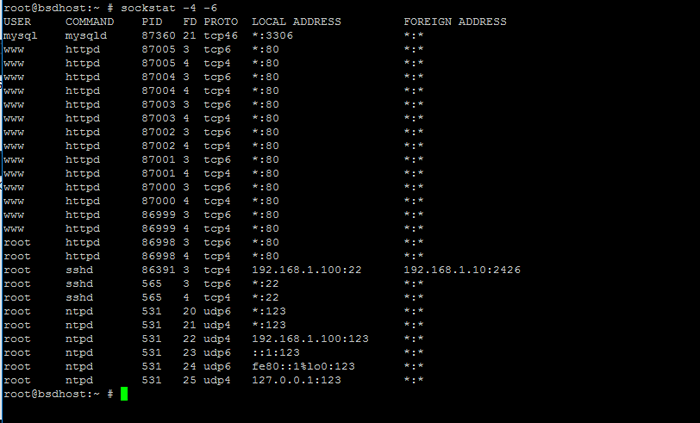 Verifikasi port mariadb
Verifikasi port mariadb 17. Jika Anda tidak memerlukan akses jarak jauh ke Mariadb, pastikan daemon mariadb mendengarkan localhost saja, dengan mengeluarkan perintah di bawah ini. Selanjutnya, restart layanan mariadb untuk menerapkan perubahan.
# sysrc mysql_args = "-bind-address = 127.0.0.1 " # Layanan MySQL-Server Restart atau #/usr/local/etc/rc.D/MySQL-Server Restart
18. Sekali lagi, jalankan netstat, lsof atau Sockstat Perintah untuk mendaftar soket jaringan mariadb. Soket harus mengikat dan mendengarkan LocalHost sekarang, seperti yang diilustrasikan pada gambar di bawah ini.
# lsof -i4 | grep mysql # netstat -an | GREP 3306 # Sockstat -4 | GREP 3306
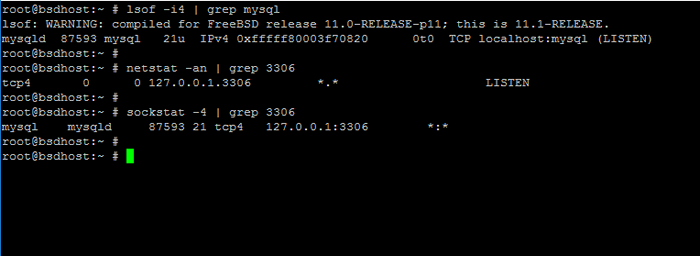 Periksa mariadb mendengarkan di localhost
Periksa mariadb mendengarkan di localhost 19. Untuk menguji konektivitas basis data mariadb dari konsol masalah perintah berikut. Masukkan kata sandi root mysql di prompt dan daftar basis data default harus ditampilkan di layar konsol Anda seperti yang diilustrasikan dalam gambar di bawah ini.
# mysql -u root -p -e "Tampilkan database"
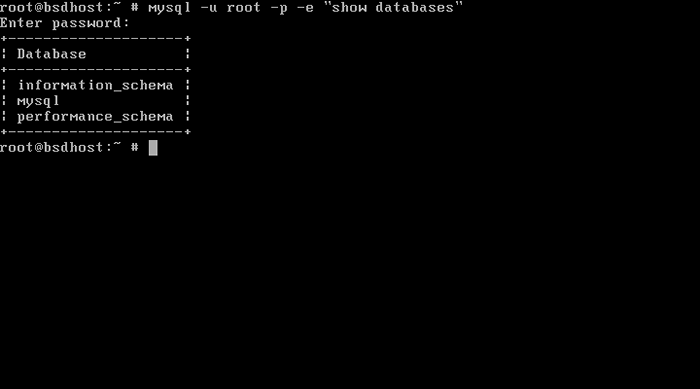 Daftar database MySQL
Daftar database MySQL Itu saja! Anda telah berhasil menginstal server web apache dengan basis data mariadb dan interpreter php di freebsd. Anda sekarang dapat mulai menggunakan situs web WordPress dalam waktu singkat.
Pada tutorial berikutnya kita akan membahas beberapa topik fpbamp canggih, seperti cara mengaktifkan dan membuat host virtual apache, mengaktifkan modul penulisan ulang yang diperlukan oleh .htaccess file berfungsi dengan baik dan cara mengamankan koneksi apache menggunakan sertifikat yang ditandatangani sendiri atau sertifikat gratis yang ditawarkan oleh entitas enkripsi Let.
- « Cara menginstal php 5.4, Php 5.5 atau php 5.6 di Centos 6
- Cara mem -boot ke mode pengguna tunggal di centos/rhel 7 »

